USB OPEL CORSA F 2020 Navodila za uporabo Infotainment sistema
[x] Cancel search | Manufacturer: OPEL, Model Year: 2020, Model line: CORSA F, Model: OPEL CORSA F 2020Pages: 105, PDF Size: 5.01 MB
Page 51 of 105

Telefon51Brisanje ali urejanje stika
Pritisnite - ob stiku, nato pa izberite
želeno možnost.
Če želite dodati fotografijo stika:
USB-napravo s fotografijo stika
priključite v USB-vhod 3 28, pritisnite
polje za fotografijo in izberite želeno
fotografijo.
Potrdite izbiro, da sliko prenesete iz
naprave v sistem.
Z uporabo zgodovine klicev
Vsi dohodni, odhodni in
neodgovorjeni klici se beležijo.
Izberite Calls (Klici) , nato pa izberite
ustrezni seznam.
Klic začnete teko, da pritisnete vnos
na seznamu.
Dohodni telefonski klic Če je v trenutku dohodnega klica
aktiven način zvoka, npr. predvajanje
radia ali načina USB, se predvajanje
vira zvoka utiša za toliko časa, dokler
traja telefonski klic.
Prikaže se sporočilo s telefonsko
številko ali z imenom klicatelja.
Za sprejetje klica pritisnite w.
Za zavrnitev klica pritisnite @.
Če želite klic preusmeriti na čakanje,
pritisnite 5. Če želite nadaljevati klic,
pritisnite 4.
Med klicem je prikazan spodnji meni.Če želite izklopiti mikrofon sistema Infotainment, pritisnite Micro OFF
(Mikrofon IZKL.) .
Če želite pogovor nadaljevati prek mobilnega telefona (zasebni načni),
pritisnite ý Private (Zasebno) . Če
želite pogovor znova prenesti na
sistem Infotainment, pritisnite Y
Private (Zasebno) .
Opomba
Če zapustite vozilo in ga zaklenete,
medtem ko še vedno govorite po
telefonu, bo morda sistem
Infotainment ostal vklopljen, dokler
ne zapustite območja dometa
povezave Bluetooth sistema
Infotainment.
Page 55 of 105

55MMobilni telefoni in radijska oprema (CB) ............................. 52
Mute (utišanje) .............................. 12
N Nastavitev ure in datuma ..............20
Nastavitve glasnosti...................... 19
Nastavitve profila ..........................20
Nastavitve sistema .......................20
Nastavitve tonov ........................... 19
Nastavitve zasebnosti................... 20
Nastavitve zaslona .......................30
O
Osebne nastavitve ........................20
Osnovno rokovanje....................... 16
P Pametni telefon............................. 28 Projekcija telefona .....................31
Posodobitev programske opreme 20
Postaje TMC ................................. 32
Pot z vmesno točko ......................37
Prednastavitve Priklic postaj .............................. 23
Shranjevanje postaj ..................23
Predvajanje zvoka ........................29
Pregled upravnih elementov za rokovanje..................................... 8
Prepoznavanje govora .................44Prikazovanje slik ........................... 30
Priklic postaj ................................. 23
Privzete tovarniške nastavitve ......20
Projekcija telefona ........................31
Prometne nesreče ........................41
R Radio Aktiviranje.................................. 23
DAB obvestila............................ 26
Digitalni avdio sprejem (DAB) ...26
Iskanje postaj ............................ 23
Izbira valovnega območja .........23
Konfiguriranje DAB.................... 26
Konfiguriranje RDS ...................25
Naravnavanje postaj .................23
Prednastavitve .......................... 23
Priklic postaj .............................. 23
Regionalizacija .......................... 25
Regionalno ................................ 25
Shranjevanje postaj ..................23
Sistem posredovanja
podatkov prek radijskega
sprejemnika (Radio Data
System - RDS) .......................... 25
Uporaba .................................... 23
RDS .............................................. 25
Regionalizacija ............................. 25
Regionalno ................................... 25
Rokovanje z meniji .......................16S
Samodejno glasnost .....................19
Seznam razcepov .........................41
Shranjevanje postaj ......................23
Sistem posredovanja podatkov prek radijskega sprejemnika
(Radio Data System) ................25
Slikovne datoteke .........................28
Splošne informacije ....28, 32, 44, 47
Aplikacije za pametni telefon ....28
Bluetooth ................................... 28
DAB ........................................... 26
Infotainment sistem .....................6
Telefon ...................................... 47
USB ........................................... 28
Vodenje ..................................... 32
Sprememba zaslonskega jezika ...20
Stiki ......................................... 37, 49
T
Telefon Bluetooth ................................... 47
Bluetooth povezava ..................48
Funkcije med klicem.................. 49
Glavni meni telefona .................49
Imenik........................................ 49 Splošne informacije ...................47
Stiki ........................................... 49
Vhodni klic ................................. 49
Page 56 of 105

56Vnos številke............................. 49
Zgodovina klicev .......................49
U Uporaba ...................... 12, 23, 33, 45
Bluetooth ................................... 28
Meni .......................................... 16
Navigacijski sistem ....................33
Radio ......................................... 23
Telefon ...................................... 49
USB ........................................... 28
Uporaba aplikacij za pametni telefon ....................................... 31
Upravljalna plošča Infotainment sistema ........................................ 8
Upravni elementi za rokovanje Infotainment sistem .....................8
Volan ........................................... 8
Ura nastavitev .................................. 20
USB Avdio meni USB ........................29
Meni USB slike .......................... 30
Povezava naprave ....................28
Splošne informacije ...................28
V Vključitev Bluetooth glasbe ..........29
Vključitev radia ............................. 23
Vključitev telefona......................... 49
Vključitev USB predvajanja slik ....30Vključitev USB zvoka.................... 29
Vklop Infotainment sistema ..........12
Vnos cilja ..................................... 37
Vodenje ....................................... 41
Posodobitev zemljevida ............32
Postaje TMC ....................... 32, 41
Pot z vmesno točko ...................37
Prikaz zemljevida ......................33
Prometne nesreče .....................41
Seznam razcepov .....................41
Stiki ........................................... 37
Trenutna lokacija .......................33
Upravljanje zemljevidov ............33
Vnos cilja ................................... 37
Vodenje po začrtani poti ...........41
Zadnji cilji .................................. 37
Vodenje po začrtani poti ...............41
Z Zanimive točke ............................. 37
Zaslon nastavitev svetlosti ....................20
sprememba jezika .....................20
Zaščita pred krajo ..........................7
Združevanje .................................. 48
Zemljevidi ..................................... 33
Zgodovina klicev ........................... 49
Zvočne datoteke ........................... 28
Zvonjenje ...................................... 49
Glasnost tona zvonjenja ............19
Page 61 of 105
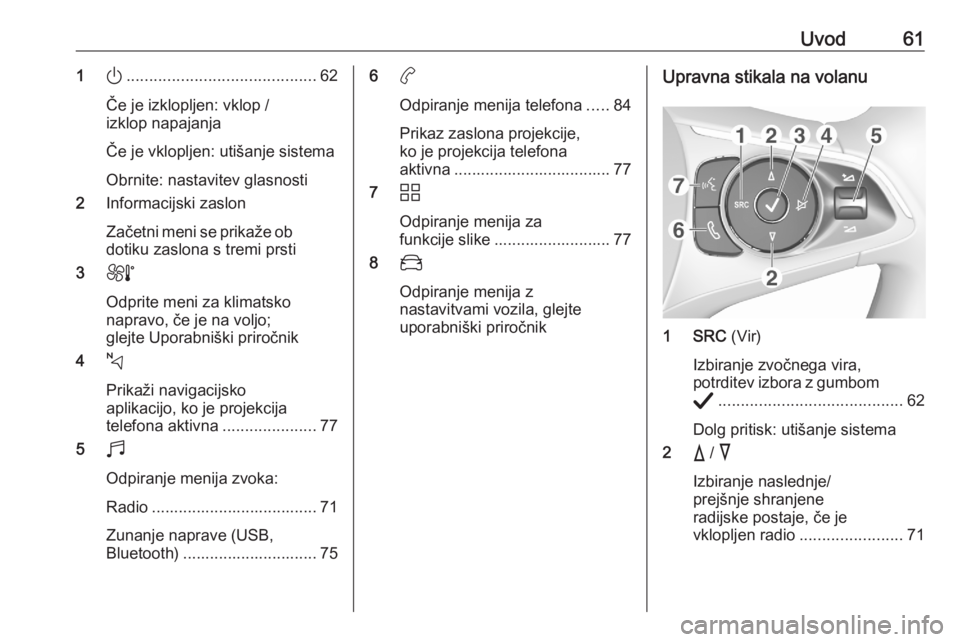
Uvod611).......................................... 62
Če je izklopljen: vklop /
izklop napajanja
Če je vklopljen: utišanje sistema
Obrnite: nastavitev glasnosti
2 Informacijski zaslon
Začetni meni se prikaže ob dotiku zaslona s tremi prsti
3 h
Odprite meni za klimatsko
napravo, če je na voljo;
glejte Uporabniški priročnik
4 c
Prikaži navigacijsko
aplikacijo, ko je projekcija
telefona aktivna .....................77
5 b
Odpiranje menija zvoka:
Radio ..................................... 71
Zunanje naprave (USB,
Bluetooth) .............................. 756 a
Odpiranje menija telefona .....84
Prikaz zaslona projekcije,
ko je projekcija telefona
aktivna ................................... 77
7 d
Odpiranje menija za
funkcije slike .......................... 77
8 _
Odpiranje menija z
nastavitvami vozila, glejte
uporabniški priročnikUpravna stikala na volanu
1 SRC (Vir)
Izbiranje zvočnega vira,
potrditev izbora z gumbom
A ......................................... 62
Dolg pritisk: utišanje sistema
2 c / d
Izbiranje naslednje/
prejšnje shranjene
radijske postaje, če je
vklopljen radio ....................... 71
Page 62 of 105
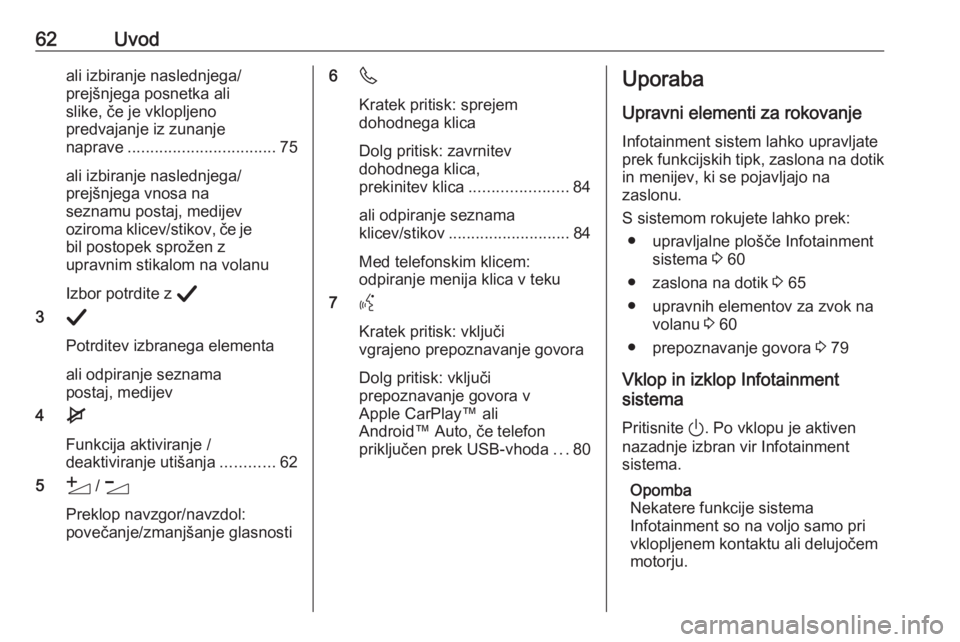
62Uvodali izbiranje naslednjega/
prejšnjega posnetka ali
slike, če je vklopljeno
predvajanje iz zunanje
naprave ................................. 75
ali izbiranje naslednjega/
prejšnjega vnosa na
seznamu postaj, medijev
oziroma klicev/stikov, če je bil postopek sprožen z
upravnim stikalom na volanu
Izbor potrdite z A
3 A
Potrditev izbranega elementa
ali odpiranje seznama
postaj, medijev
4 e
Funkcija aktiviranje /
deaktiviranje utišanja ............62
5 Y / Z
Preklop navzgor/navzdol:
povečanje/zmanjšanje glasnosti6 6
Kratek pritisk: sprejem
dohodnega klica
Dolg pritisk: zavrnitev
dohodnega klica,
prekinitev klica ......................84
ali odpiranje seznama
klicev/stikov ........................... 84
Med telefonskim klicem:
odpiranje menija klica v teku
7 Y
Kratek pritisk: vključi
vgrajeno prepoznavanje govora
Dolg pritisk: vključi
prepoznavanje govora v
Apple CarPlay™ ali
Android™ Auto, če telefon
priključen prek USB-vhoda ...80Uporaba
Upravni elementi za rokovanje
Infotainment sistem lahko upravljate prek funkcijskih tipk, zaslona na dotik in menijev, ki se pojavljajo na
zaslonu.
S sistemom rokujete lahko prek: ● upravljalne plošče Infotainment sistema 3 60
● zaslona na dotik 3 65
● upravnih elementov za zvok na volanu 3 60
● prepoznavanje govora 3 79
Vklop in izklop Infotainment
sistema
Pritisnite ). Po vklopu je aktiven
nazadnje izbran vir Infotainment
sistema.
Opomba
Nekatere funkcije sistema
Infotainment so na voljo samo pri vklopljenem kontaktu ali delujočem
motorju.
Page 75 of 105
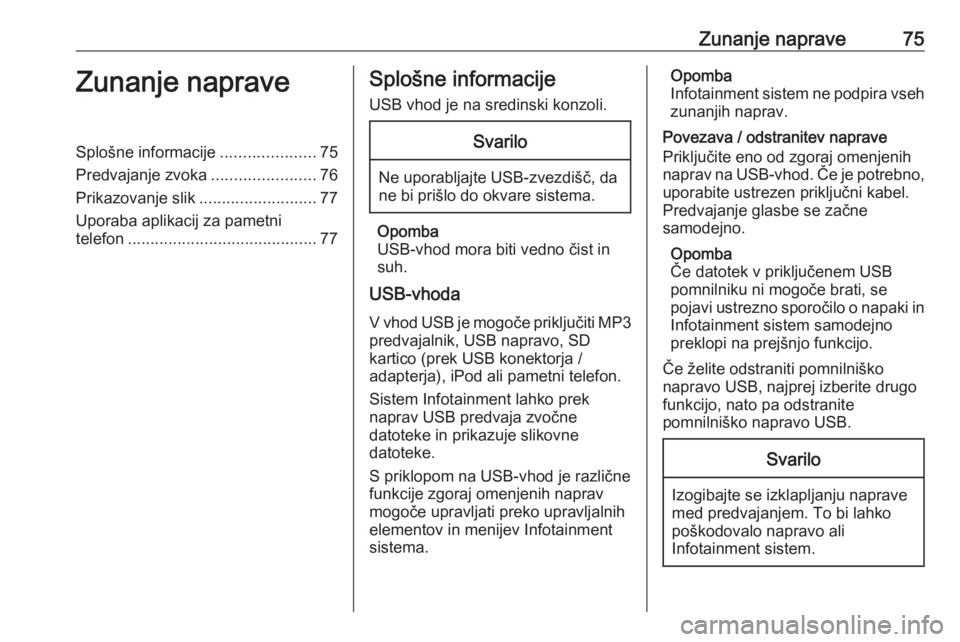
Zunanje naprave75Zunanje napraveSplošne informacije.....................75
Predvajanje zvoka .......................76
Prikazovanje slik ..........................77
Uporaba aplikacij za pametni
telefon .......................................... 77Splošne informacije
USB vhod je na sredinski konzoli.Svarilo
Ne uporabljajte USB-zvezdišč, da
ne bi prišlo do okvare sistema.
Opomba
USB-vhod mora biti vedno čist in
suh.
USB-vhoda
V vhod USB je mogoče priključiti MP3 predvajalnik, USB napravo, SD
kartico (prek USB konektorja /
adapterja), iPod ali pametni telefon.
Sistem Infotainment lahko prek
naprav USB predvaja zvočne
datoteke in prikazuje slikovne
datoteke.
S priklopom na USB-vhod je različne
funkcije zgoraj omenjenih naprav
mogoče upravljati preko upravljalnih
elementov in menijev Infotainment
sistema.
Opomba
Infotainment sistem ne podpira vseh
zunanjih naprav.
Povezava / odstranitev naprave
Priključite eno od zgoraj omenjenih
naprav na USB-vhod. Če je potrebno, uporabite ustrezen priključni kabel.
Predvajanje glasbe se začne
samodejno.
Opomba
Če datotek v priključenem USB
pomnilniku ni mogoče brati, se
pojavi ustrezno sporočilo o napaki in Infotainment sistem samodejno
preklopi na prejšnjo funkcijo.
Če želite odstraniti pomnilniško
napravo USB, najprej izberite drugo
funkcijo, nato pa odstranite
pomnilniško napravo USB.Svarilo
Izogibajte se izklapljanju naprave
med predvajanjem. To bi lahko poškodovalo napravo ali
Infotainment sistem.
Page 76 of 105
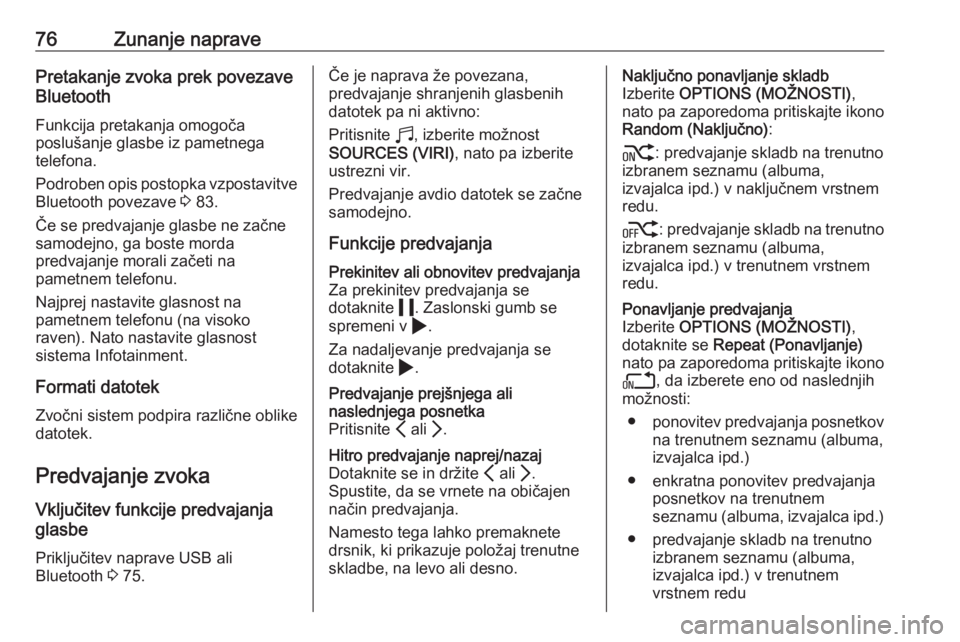
76Zunanje napravePretakanje zvoka prek povezave
Bluetooth
Funkcija pretakanja omogoča
poslušanje glasbe iz pametnega
telefona.
Podroben opis postopka vzpostavitve
Bluetooth povezave 3 83.
Če se predvajanje glasbe ne začne
samodejno, ga boste morda
predvajanje morali začeti na
pametnem telefonu.
Najprej nastavite glasnost na
pametnem telefonu (na visoko
raven). Nato nastavite glasnost
sistema Infotainment.
Formati datotek Zvočni sistem podpira različne oblike
datotek.
Predvajanje zvoka
Vključitev funkcije predvajanja
glasbe
Priključitev naprave USB ali
Bluetooth 3 75.Če je naprava že povezana,
predvajanje shranjenih glasbenih
datotek pa ni aktivno:
Pritisnite b, izberite možnost
SOURCES (VIRI) , nato pa izberite
ustrezni vir.
Predvajanje avdio datotek se začne
samodejno.
Funkcije predvajanjaPrekinitev ali obnovitev predvajanja
Za prekinitev predvajanja se
dotaknite 5. Zaslonski gumb se
spremeni v 4.
Za nadaljevanje predvajanja se
dotaknite 4.Predvajanje prejšnjega ali
naslednjega posnetka
Pritisnite P ali Q.Hitro predvajanje naprej/nazaj
Dotaknite se in držite P ali Q.
Spustite, da se vrnete na običajen
način predvajanja.
Namesto tega lahko premaknete drsnik, ki prikazuje položaj trenutne
skladbe, na levo ali desno.Naključno ponavljanje skladb
Izberite OPTIONS (MOŽNOSTI) ,
nato pa zaporedoma pritiskajte ikono
Random (Naključno) :
j : predvajanje skladb na trenutno
izbranem seznamu (albuma,
izvajalca ipd.) v naključnem vrstnem
redu.
k : predvajanje skladb na trenutno
izbranem seznamu (albuma,
izvajalca ipd.) v trenutnem vrstnem
redu.Ponavljanje predvajanja
Izberite OPTIONS (MOŽNOSTI) ,
dotaknite se Repeat (Ponavljanje)
nato pa zaporedoma pritiskajte ikono
n , da izberete eno od naslednjih
možnosti:
● ponovitev predvajanja posnetkov
na trenutnem seznamu (albuma,
izvajalca ipd.)
● enkratna ponovitev predvajanja posnetkov na trenutnem
seznamu (albuma, izvajalca ipd.)
● predvajanje skladb na trenutno izbranem seznamu (albuma,
izvajalca ipd.) v trenutnem
vrstnem redu
Page 77 of 105
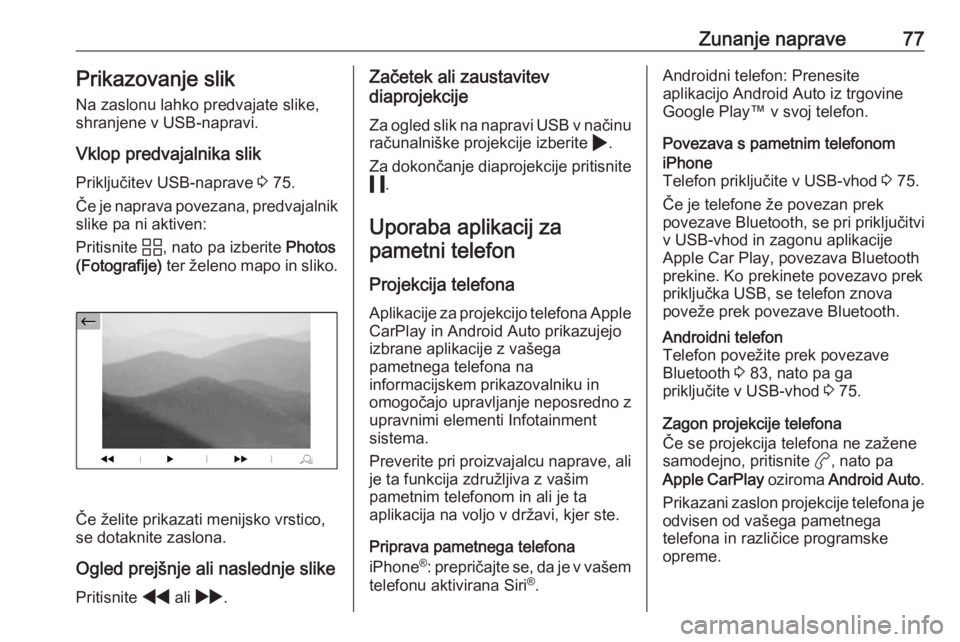
Zunanje naprave77Prikazovanje slik
Na zaslonu lahko predvajate slike,
shranjene v USB-napravi.
Vklop predvajalnika slik Priključitev USB-naprave 3 75.
Če je naprava povezana, predvajalnik slike pa ni aktiven:
Pritisnite d, nato pa izberite Photos
(Fotografije) ter želeno mapo in sliko.
Če želite prikazati menijsko vrstico,
se dotaknite zaslona.
Ogled prejšnje ali naslednje slike Pritisnite f ali g .
Začetek ali zaustavitev
diaprojekcije
Za ogled slik na napravi USB v načinu
računalniške projekcije izberite 4.
Za dokončanje diaprojekcije pritisnite
5 .
Uporaba aplikacij za pametni telefon
Projekcija telefona
Aplikacije za projekcijo telefona Apple
CarPlay in Android Auto prikazujejo
izbrane aplikacije z vašega
pametnega telefona na
informacijskem prikazovalniku in
omogočajo upravljanje neposredno z
upravnimi elementi Infotainment
sistema.
Preverite pri proizvajalcu naprave, ali je ta funkcija združljiva z vašim
pametnim telefonom in ali je ta
aplikacija na voljo v državi, kjer ste.
Priprava pametnega telefona
iPhone ®
: prepričajte se, da je v vašem
telefonu aktivirana Siri ®
.Androidni telefon: Prenesite
aplikacijo Android Auto iz trgovine
Google Play™ v svoj telefon.
Povezava s pametnim telefonomiPhone
Telefon priključite v USB-vhod 3 75.
Če je telefone že povezan prek
povezave Bluetooth, se pri priključitvi
v USB-vhod in zagonu aplikacije
Apple Car Play, povezava Bluetooth
prekine. Ko prekinete povezavo prek priključka USB, se telefon znova
poveže prek povezave Bluetooth.Androidni telefon
Telefon povežite prek povezave
Bluetooth 3 83, nato pa ga
priključite v USB-vhod 3 75.
Zagon projekcije telefona
Če se projekcija telefona ne zažene
samodejno, pritisnite a, nato pa
Apple CarPlay oziroma Android Auto .
Prikazani zaslon projekcije telefona je odvisen od vašega pametnega
telefona in različice programske
opreme.
Page 83 of 105

Telefon83BluetoothFunkcija telefoniranja je potrjena sstrani skupine Bluetooth SpecialInterest Group (SIG).
Nadaljnje informacije o tehničnih
podatkih lahko najdete na internetu
na naslovu http://
www.bluetooth.com.
Bluetooth povezava
Bluetooth je radijski standard za
brezžično povezovanje, npr. mobilnih telefonov, pametnih telefonov, in
drugih naprav.
Združevanje naprav
Med postopkom združevanja si
naprava Bluetooth in sistem
Infotainment izmenjata PIN-kodo, na
podlagi katere nato vzpostavita
povezavo.
Pomembna informacija ● S sistemom Infotainment sta lahko hkrati povezani dve
združeni napravi Bluetooth. Ena naprava je lahko v prostoročnem
načinu, druga pa v načinu zapretakanje zvoka. Podrobnosti
najdete v opisu nastavitev profila povezave Bluetooth v
nadaljevanju.
V prostoročnem načinu ni
mogoče uporabljati dveh naprav hkrati.
● Združitev je potrebna le enkrat, razen če napravo zbrišete s
seznama združenih naprav. Če
je naprava že bila povezana, se
Infotainment sistem poveže z njo samodejno.
● Delovanje Bluetooth precej prazni baterijo v napravi. Zato
napravo priključite na USB vhod
za polnjenje.
Združevanje z novo napravo 1. Vključite funkcijo Bluetooth na Bluetooth napravi. Za več
informacij glejte navodila za
uporabo Bluetooth naprave.
2. Pritisnite a, nato pa pritisnite
Bluetooth search (Iskanje naprav
Bluetooth) .
Sistem poišče vse naprave
Bluetooth v bližini.3. Na prikazanem seznamu izberite napravo Bluetooth, ki jo želite
združiti s sistemom.
4. Potrdite postopek združevanja: ● Če je podprta funkcija SSP (varno preprostozdruževanje):
Potrdite sporočila na
Infotainment sistemu in
Bluetooth napravi.
● Če funkcija SSP (varno preprosto združevanje) ni
podprta:
Na sistemu Infotainment se
prikaže sporočilo s pozivom
za vnos PIN-kode na vaši
napravi Bluetooth.
Na Bluetooth napravi:
vnesite PIN kodo in vnos
potrdite.
S tem sta Infotainment
sistem in naprava združena.
5. Telefonski imenik se samodejno naloži v Infotainment sistem.
Odvisno od telefona mora biti
Infotainment sistemu dovoljen
dostop do telefonskega imenika.
Page 85 of 105

Telefon85Opomba
Glavni meni telefona je na voljo le če
je mobilni telefon priključen na
Infotainment sistem prek povezave
Bluetooth. Podroben opis 3 83.
Številne funkcije mobilnega telefona
lahko zdaj upravljate prek glavnega
menija (in povezanih podmenijev) ter
z upravnimi elementi na volanu.
Začetek telefonskega klica
Vnos telefonske številke
S tipkovnico v glavnem meniju
telefona vnesite telefonsko številko.
Takoj ko vnesete številko, se
prikažejo ustrezni zadetki iz imenika v
abecednem redu.
Telefonski klic začnete teko, da
pritisnete vnos na seznamu.
Uporaba seznamov stikov
Seznam stikov vsebuje vse stike iz imenika povezane naprave
Bluetooth.
Izberite Contacts (Stiki) , da prikažete
seznam stikov.Iskanje stika
Stiki so razvrščeni po imenu ali
priimku. Za spremembo vrstnega
reda izberite OPTIONS
(MOŽNOSTI) in nato <.
Po seznamu se pomikate z S in R.
Če želite ime vnesti s tipkovnico,
pritisnite *.
Če želite stik poiskati po prvi črki, se
dotaknite r in izberite želeno črko.Brisanje ali urejanje stika
Pritisnite - ob stiku, nato pa izberite
želeno možnost.
Z uporabo zgodovine klicev
Vsi dohodni, odhodni in
neodgovorjeni klici se beležijo.
Če želite prikazati zgodovino klicev,
pritisnite Recent calls (Nedavni klici) .
Klic začnete teko, da pritisnete vnos
na seznamu.
Dohodni telefonski klic Če je v trenutku dohodnega klica
aktiven način zvoka, npr. predvajanje
radia ali načina USB, se predvajanje
vira zvoka utiša za toliko časa, dokler traja telefonski klic.
Prikaže se sporočilo s telefonsko
številko ali z imenom klicatelja.
Za sprejetje klica pritisnite w.
Za zavrnitev klica pritisnite x.
Če želite klic preusmeriti na čakanje,
pritisnite 5. Če želite nadaljevati klic,
pritisnite 4.